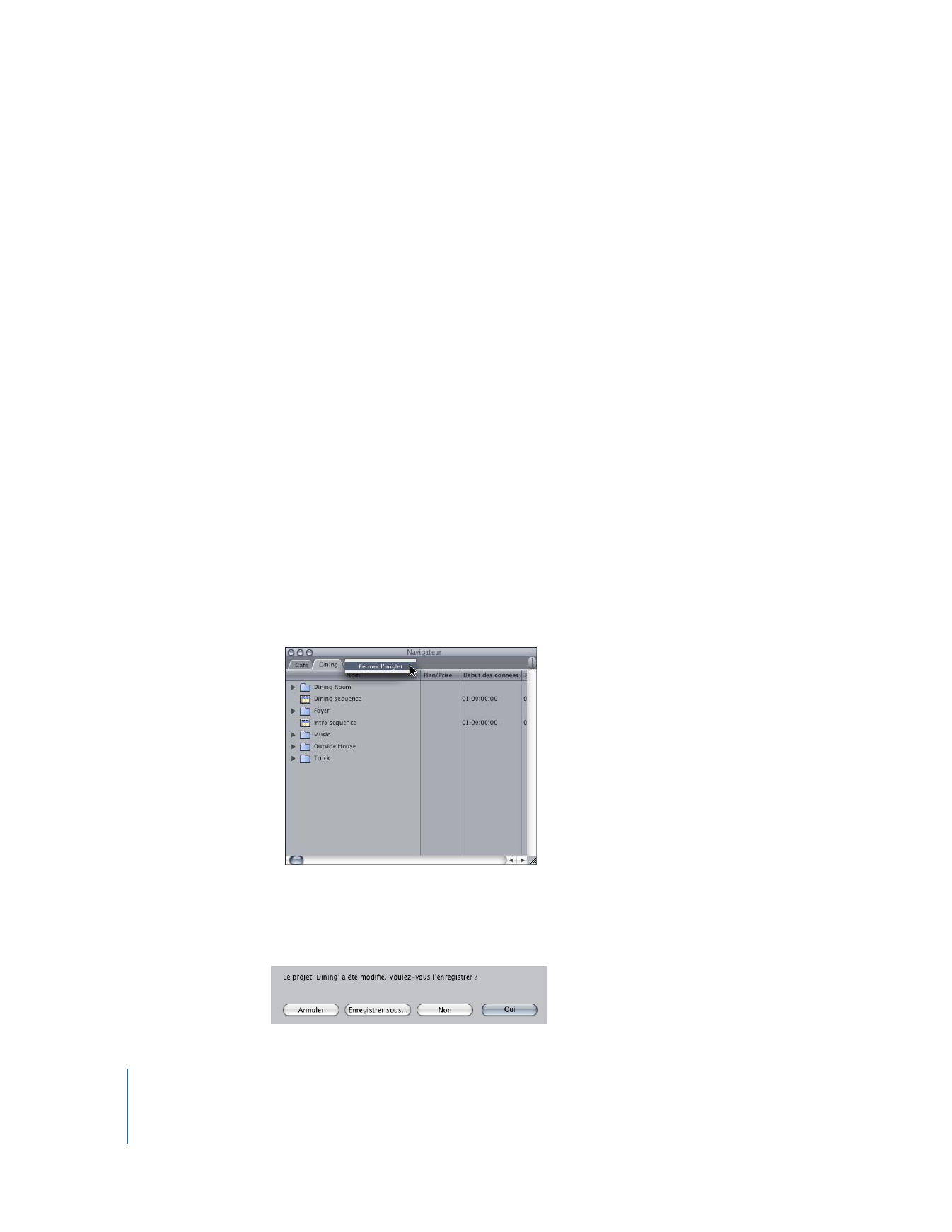
Ouverture et fermeture de projets
Vous pouvez ouvrir et utiliser plusieurs projets à la fois. Lorsque vous avez fini de tra-
vailler et que vous quittez Final Cut Pro, un message vous demande si vous souhaitez
enregistrer les modifications pour chaque projet ouvert. La prochaine fois que vous
ouvrirez Final Cut Pro, tous les projets qui étaient ouverts à la fin de la session précé-
dente s’ouvriront automatiquement. Plusieurs projets peuvent être ouverts en même
temps, chacun étant représenté par son propre onglet dans le Navigateur.
Pour ouvrir un projet :
1
Choisissez Fichier > Ouvrir.
2
Localisez et sélectionnez le projet souhaité, puis cliquez sur Ouvrir.
Si vous avez créé le projet à l’aide d’une version antérieure de Final Cut Pro, un message
vous demandera si vous souhaitez le mettre à jour. Pour plus d’informations, consultez
le volume IV, chapitre 2, « Sauvegarde et restauration des projets ».
Pour fermer un projet :
1
Cliquez sur l’onglet du projet afin de le ramener au premier plan.
2
Effectuez l’une des opérations suivantes :
 Choisissez Fermer le projet dans le menu Fichier.
 Cliquez sur l’onglet du projet en maintenant la touche Contrôle enfoncée, puis choi-
sissez Fermer l’onglet dans le menu contextuel.
 Appuyez sur les touches Contrôle et W.
3
Si vous avez modifié le projet mais que vous ne l’avez pas encore enregistré, un message
vous demande si vous souhaitez enregistrer les modifications apportées au projet.
Cliquez sur Oui pour enregistrer le projet.
Cliquez sur l’onglet
tout en appuyant
sur Contrôle, puis
choisissez l’onglet
Fermer.
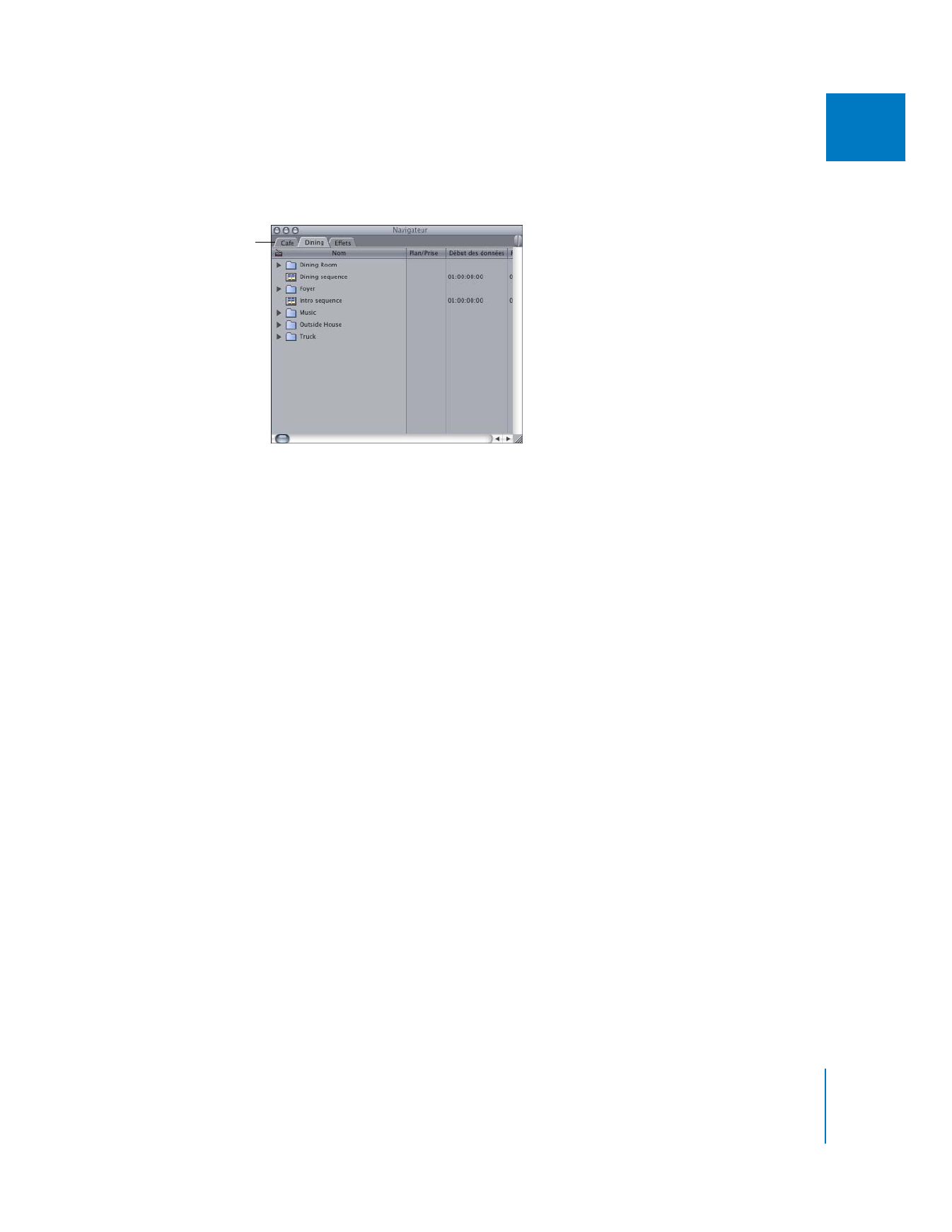
Chapitre 3
Description des projets, des plans et des séquences
37
I
Pour passer d’un projet ouvert à l’autre :
m
Cliquez sur l’onglet d’un projet dans le Navigateur.
Pour fermer tous les projets ouverts :
m
Fermez le Navigateur.
Tout projet possédant sa propre fenêtre (car vous avez glissé son onglet hors du
Navigateur) demeure ouvert.